刷新bios图文详细教程
刷新bios教程是什么呢?因为通过刷bios不但可以增加新功能,而且可以解决一些兼容上的问题。那么如何刷新bios就成了他们的问题了,下面就让小编教你们如何刷bios最简单。
手动刷BIOS 把下载的BIOS文件,全部压解到C盘里,新建文件夹名“BIOS”。 PS:放在其他盘里也可以,但是最好是FAT32格式的盘里,NTFS格式需要DOS支持会有点麻烦。
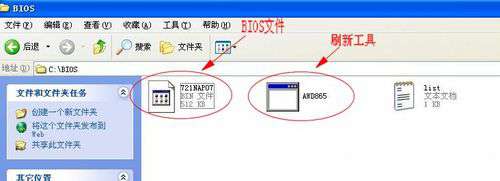
此版本的BIOS新增修改内容如下(重装系统win7)
****************************************************************
NAME:721NAP07.BIN SHOW:Colorful nforce 680i lT SLI 1006 CHANGE: 1.UPDATE WOLFDALE Microcode 2.支持45NM CPU
****************************************************************
XP系统进DOS,安装个矮人DOS工具箱,或者MAXDOS工具箱,矮人DOS没装进去,后来改用MAXDOS。 重启 进入DOS系统: 在出现系统选择界面的时候,按键盘下方向键选中MAXDOS 第一项回车 最后一项回车 现在进入DOS了,进入C盘,DIR红圈中看到了吧,BIOS文件夹 cd :\bios 运行刷新工具awd865.exe 进入awdflash 输入新的BIOS文件名,也就是刚才放在C盘BIOS里的文件。注意加后缀 保存原BIOS的文件名输入一个,然后YES 确认写入YES回车。 正在写入,不能停机啊!!! 完成后F1重启OK ,进系统 PS:此时还是挺担心的,一不小心偶花了1K买来的九段玩家就废了C盘BIOS文件夹下面多了一个文件,就是我们刚才备份的BIOS文件
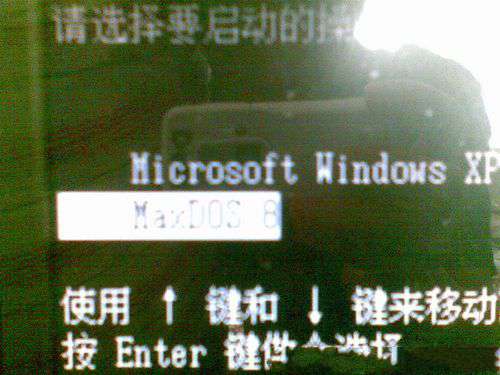


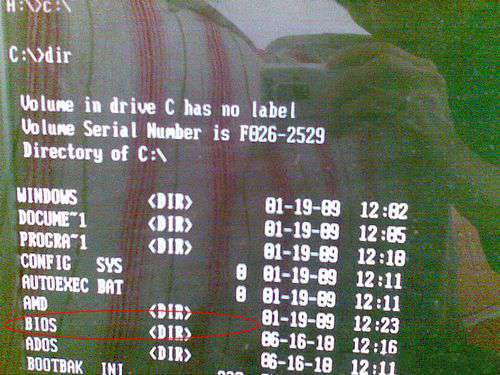
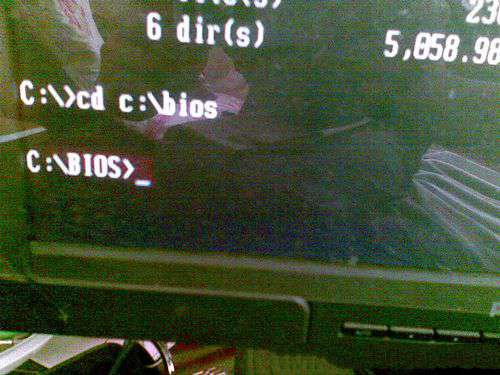
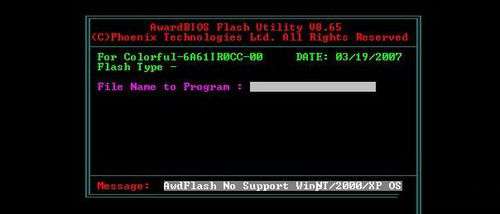
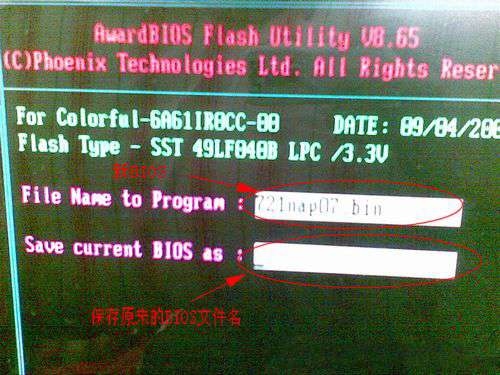
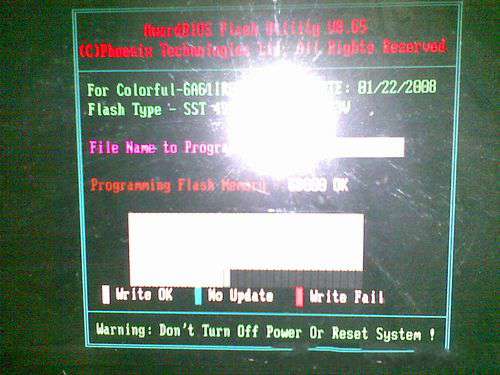

自动刷BIOS 刷BIOS更简单。对AWDFLASH的参数不熟悉的不要随意用! 现在刷了一个最新的 增强对Intel 45nm 处理器的对支持 在DOS里执行批处理(AWARD.BAT),全过程几秒钟。完成后自动重启。 进系统后软件查看BIOS 刷BIOS有风险,出现意外与本人无关... 此文只针对AWARD BIOS 刷新,AMI的BIOS也有专门的刷新工具,过程大致相同 恭喜各位成功,呵呵


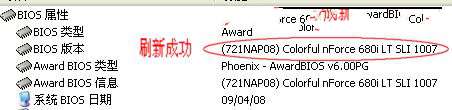
以上就是小编给你们介绍的刷新bios教程,现在你们都已经学会了刷bios,那么就可以获得硬件上的新功能及兼容性方面的改进等,有些更新带有oem授权,可以安装新版的操作系统。